マウスでダブルクリックする時に、うまく操作できなくて、ダブルクリックができない、普通にクリックしただけなのにダブルクリックになってしまうといった場合には、ダブルクリックのスピードを変更して、ダブルクリックをしやすくすることができます。
ダブルクリックの間隔を変更する方法について紹介します。
スタートメニューから「設定」を開きます。

「デバイス」をクリックします。
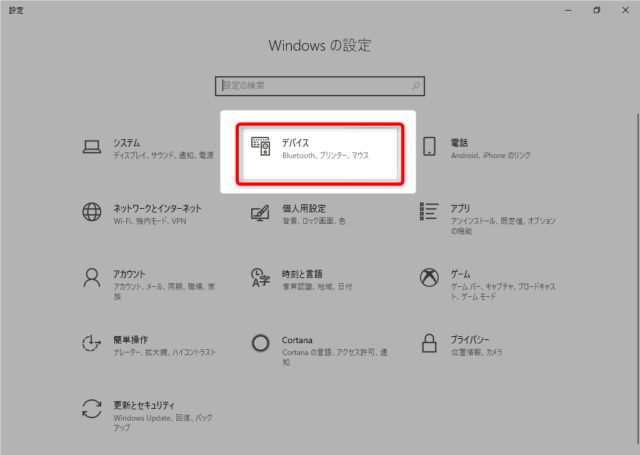
「マウス」→「その他のマウスオプション」とクリックします。
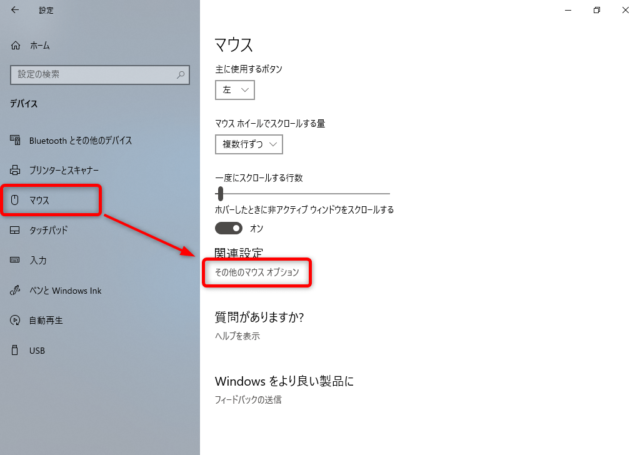
「ボタン」タブの中に、ダブルクリック速度という欄があると思います。
ここでダブルクリックの間隔のスピードを変更することができます。
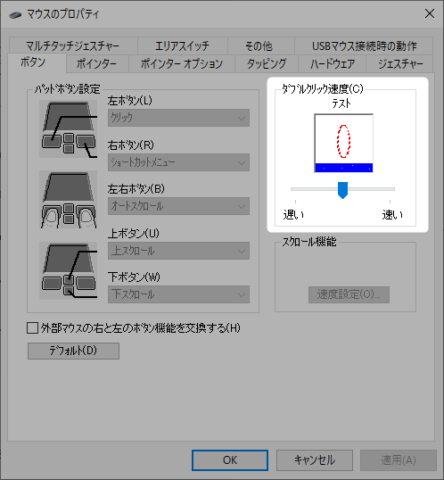
「遅い」「速い」のスライドバーを右に動かすと、カチカチっと素早く2回クリックしないとダブルクリックにならなくなります。
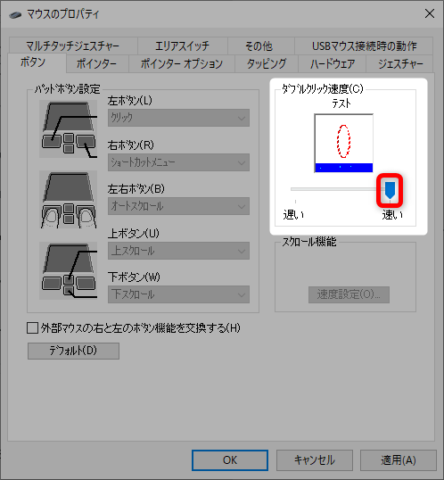
逆にスライドバーを左に動かすと「カチッ、カチッ」っとゆっくりクリックしてもダブルクリックとして認識してくれるようになります。
パソコン初心者でまだ、マウスそうなになれないうちは、遅めの間隔にするとダブルクリックがしやすくなります。
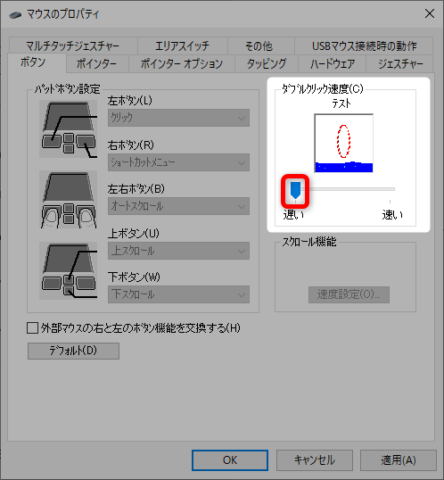
ダブルクリック速度の中央のテストと表示された「輪っか」の部分をダブルクリックすると、イルカが赤い輪をくぐりますので、お好みのダブルクリック速度に調節しやすくなります。
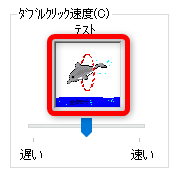
ダブルクリック速度の設定ができたら、「OK」をクリックして設定を反映して下さい。
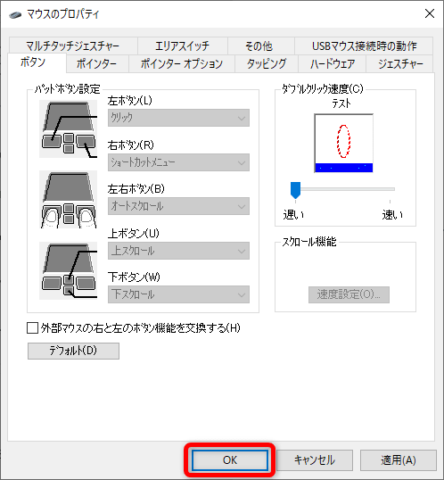
以上、マウスのダブルクリック速度の間隔を変更する方法でした。

